Hindi Nag-a-update ang Spotify Blend? Ibalik ang Iyong Personal na Mix

Talaan ng nilalaman
Gumawa kami ng kaibigan ko ng Blend playlist sa Spotify dahil magkaiba kami ng panlasa sa musika at gusto naming makita ang kapangahasan na ilalabas ng Spotify.
Gumawa ako ng Blend playlist at ipinadala ang link ng imbitasyon sa aking kaibigan.
Pareho kaming nasasabik na makita kung ano ang gagawin ng Spotify, at lubos kaming natuwa sa ginawa nitong mishmash.
Dapat na regular na mag-update ang mga blending playlist batay sa aming mga gawi sa pakikinig, ngunit hindi nagbago ang sa amin kahit makalipas ang ilang buwan.
Habang sinusubukan kong alamin kung bakit ito nangyayari, may nakita akong kawili-wili.
Kung hindi ang Spotify Blend sa pag-update, gagawa ka ulit ng Blend playlist. Subukan ding gumawa ng mga Blend playlist gamit ang isa pang Spotify account. Maaari mo ring i-update ang app o i-restart ang iyong device kung hindi iyon gumana.
Mag-log Out At Mag-log In
Spotify Blend ay sini-sync ang mga gawi sa pakikinig ng mga kalahok sa Blend na karaniwang isang beses bawat araw, ngunit may paraan para pilitin ang serbisyo na i-sync ang iyong mga Blend playlist.
Upang gawin ito, mag-log out sa iyong Spotify account, at pagkatapos ay mag-log in muli.
Gawin ito nang dalawang beses upang pilitin ang iyong account at Blend profile na muling i-sync.
Sundin ang mga hakbang na ito:
- Pumunta sa iyong pangunahing Spotify device. Maaari itong maging iyong desktop computer o iyong telepono.
- Piliin ang Mga Setting sa phone app o pumunta sa iyong profile sa desktop app.
- Piliin ang Mag-sign out .
- Kapag ikawdinala sa screen ng pag-log in, mag-log in muli gamit ang iyong mga kredensyal.
- Ulitin muli ang hakbang 2-4.
- Bumalik sa iyong Blend playlist at tingnan kung mayroon itong mga update.
Maaari mo ring hilingin sa ibang mga tao sa Blend playlist na gawin din ito at i-sync din ang kanilang profile kung hindi gagana sa iyo ang paraang ito.
I-clear ang Spotify App Cache

Ang musikang pinakikinggan mo ay pansamantalang nakaimbak sa cache ng Spotify app.
Ang pag-clear sa cache na ito ay nagpilit sa app na i-update ang mga profile ng Blend para sa ilang tao, kaya sulit na subukan ito.
Sundin ang mga hakbang sa ibaba upang i-clear ang cache ng app sa iyong Android device:
- I-tap nang matagal ang Spotify app sa app drawer.
- I-tap ang Impormasyon ng app .
- I-tap ang Storage , pagkatapos ay I-clear ang Data at I-clear ang Cache .
- Ilunsad muli ang Spotify app.
Kung nasa iOS ka:
- Pumunta sa Mga Setting , pagkatapos ay General .
- I-tap ang Mga Setting ng iPhone .
- Piliin ang Spotify app.
- I-tap ang I-offload ang App para i-clear ang cache.
Maaaring kailanganin mong mag-log in sa iyong Spotify account pagkatapos i-clear ang cache, kaya gawin ito at subukang mag-play muli ng Blend playlist.
Tingnan din: Paano Magdagdag ng Linya Sa Verizon: Ang Pinakamadaling ParaanI-restart ang Iyong Device
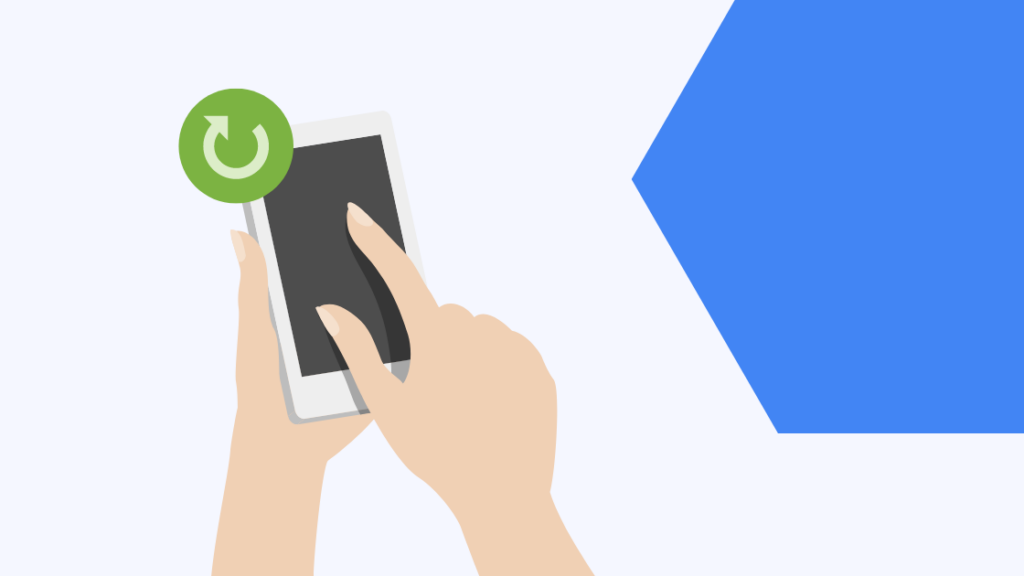
Kung ang pag-clear sa cache ay mukhang hindi gumagana, maaari mong i-restart ang device upang pilitin ang Blend na playlist na mag-update.
Una, lumabas sa Spotify app at i-off ang device upang i-restart ang iyong device.
Tingnan din: Paano Kumuha ng Netflix sa Isang Hindi Smart TV sa ilang segundoKapag na-off na ang device, maghintay ng hindi bababa sa 30 hanggang 45ilang segundo bago mo ito i-on muli.
Pagkatapos mag-on ang device, ilunsad muli ang Spotify at tingnan muli ang Blend playlist para makita kung na-update na ito.
Maaari mong subukang i-restart ang device at ang app ng ilang beses kung ang unang pag-restart ay tila walang nagawa.
I-update ang Spotify
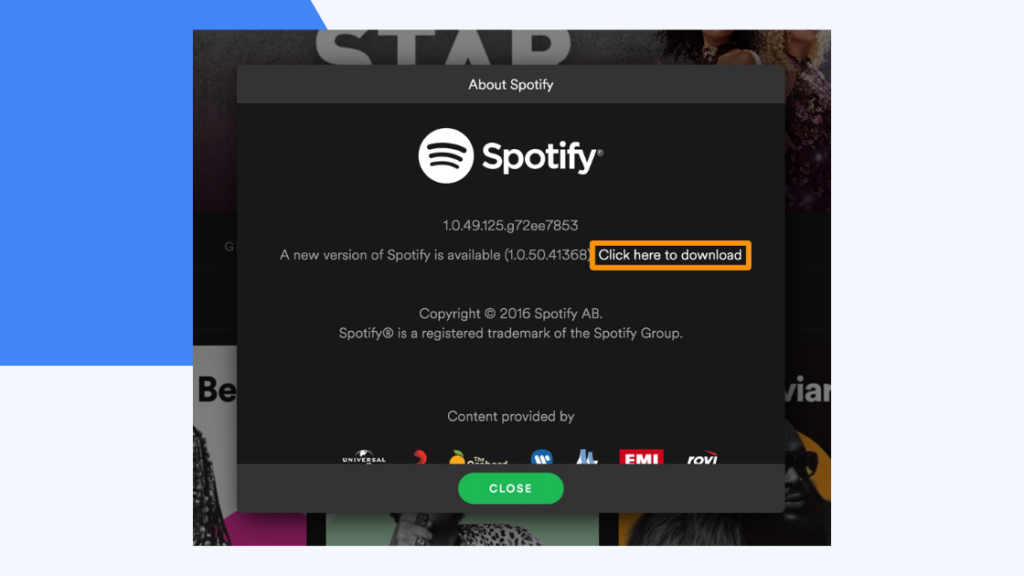
Ang mga isyu with Blend ay malawakang iniuulat sa mga forum ng komunidad, at binigyang pansin ng Spotify ang isyu at binanggit na aayusin nila ang isyu sa susunod na ilang update sa kanilang app.
Kaya makatuwirang mag-install ng anumang mga update sa app kung hindi mo pa nagagawa dahil maaaring maayos lang nito ang isyu nang isang beses at para sa lahat.
Upang i-update ang iyong Spotify app sa mga mobile device, pumunta sa app store ng iyong device at hanapin ang Spotify app.
Kung sinabi ng app na available ang update, i-download at i-install ang bagong update.
Kung gumagamit ka ng Spotify sa isang PC o Mac, i-uninstall ang nakaraang bersyon sa iyong device at pumunta sa download webpage ng Spotify .
Kunin ang pinakabagong bersyon ng Spotify mula sa website at i-install ito.
Kapag na-update mo na ang app sa alinmang platform na nagkakaproblema ka, pumunta sa Blend playlist at tingnan kung ito ay na-update.
I-install muli ang Spotify
Kung wala nang iba pang gumagana, maaari mong muling i-install ang app nang buo, na mag-aalis ng lahat ng nauugnay sa app mula sa iyong telepono.
Maaaring makatulong ito sa isyu na nararanasan mo sa mga playlist ng Blend, sa gayonmuling i-install ang app, i-uninstall muna ito sa iyong device.
Pagkatapos ay pumunta sa app store ng iyong telepono at muling i-install ang app.
Mag-log in muli sa iyong Spotify account at tingnan ang playlist upang tingnan kung na-update na ito.
Gumawa muli ng The Blend Playlist
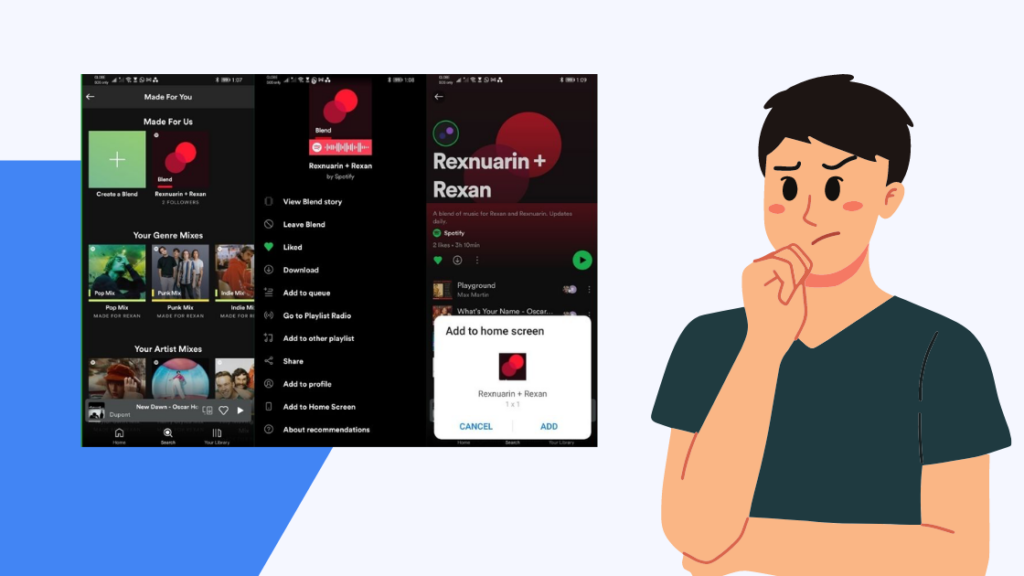
Maaaring gumawa ng mga blending playlist kahit kailan mo gusto, kaya naman susubukan naming gumawa ng isa pa isa upang ayusin ang isyu.
Ang paggawa nito ay nagbibigay-daan sa iyong magkaroon ng panibagong simula sa isang Blend playlist na may na-update na profile sa pakikinig.
Maaaring gamitin ang parehong mga hakbang na ito para gumawa din ng bagong Blend playlist .
Upang muling likhain ang iyong Blend playlist:
- Ilunsad ang Spotify .
- I-tap ang Iyong Library sa kanang ibaba .
- I-tap ang icon na Magdagdag sa kanang bahagi sa itaas, at pagkatapos ay piliin ang Blend .
- I-tap ang Imbitahan at ibahagi ang link sa taong gusto mo upang idagdag.
Awtomatikong gagawa ng playlist, isinasaalang-alang kung ano ang pinapakinggan mo at ng ibang tao, at maa-access mula sa seksyong Ginawa Para sa iyong library.
Sa sandaling ikaw ay gumawa ng Blend na playlist, i-clear ang luma sa iyong queue at simulang i-play ang bagong playlist.
Palawakin ang Iyong Panlasa
Kung hindi binabago ng lahat ng nasa Blend playlist ang madalas nilang pinapakinggan, ang Blend playlist ay mananatiling pareho sa mga menor de edad na update, ngunit kung makikinig sila sa iba't ibang uri ng musika, ang playlist ay makakakuha ng mas maraming pagbabago.
Kaya kung makikita mo na ang iyong mga Blend playlist ay nagigingpareho o hindi masyadong nagbabago, subukang paghaluin ang iyong mga gawi sa pakikinig.
Makinig sa iba't ibang genre at artist upang panatilihing sariwa ang Blend playlist.
Ang mga session ng grupo ay isang bagay na maaari mong subukan bilang bahagi ng social na karanasan ng Spotify, ngunit kung hindi iyon gagana, maaari mo pa ring gamitin ang Blend.
Gumamit ng Ibang Account
Maaari ka ring lumipat ng account at subukang gumawa ng Blend playlist na may bagong account sa halip.
Ngunit ang iyong mga gawi sa pakikinig ay maaaring iba sa kung ano ang mayroon ang iyong orihinal na account, kaya maaaring tumagal ng ilang oras bago mag-adjust ang Blend playlist.
Ang pagpapalit ng mga account ay hindi ang ibig sabihin ay kailangan mong likhain muli ang lahat ng iyong mga playlist at ang paggamit ng isang third-party na serbisyo tulad ng Free Your Music ay magbibigay-daan sa iyong ilipat ang lahat ng mga playlist mula sa iyong lumang account patungo sa bago.
Madalas ang mga isyu sa Spotify Blend madaling maayos, ngunit maaaring mangailangan ito ng mga hakbang tulad ng paggawa ng bagong account kung walang gagana.
Maaari Mo ring Mag-enjoy sa Pagbasa
- Hindi Kumokonekta ang Spotify sa Google Home? Sa halip Gawin Ito
- Paano Malalaman Kung Sino ang Nagustuhan ang iyong Playlist sa Spotify: Ginawa namin ang pananaliksik
- Paano Magpatugtog ng Musika Sa Lahat ng Alexa Device
Mga Madalas Itanong
Gaano kadalas nag-a-update ang Spotify Blend?
Mga playlist na ginawa sa pamamagitan ng pag-update ng Spotify Blend araw-araw, at depende sa lahat ng user sa Blend playlist na iyon, magdaragdag ng bagong musika, at mas lumang mga trackay aalisin.
Maaari kang mag-alis o magdagdag ng mga bagong miyembro sa Blend para i-tweak ang algorithm.
Ilang mga timpla ng Spotify ang mayroon ka?
Maaari kang gumawa ng kahit gaano karaming Blend na playlist na gusto mo, ngunit ang maximum na bilang ng mga tao na maaari mong makuha sa isa ay 10.
Kakailanganin mong gumawa ng isa pang Blend playlist upang magdagdag ng higit pang mga tao.
Makikita ba ng ibang tao ang iyong Spotify Blends?
Makikita lang ng ibang tao ang iyong mga playlist ng Spotify Blend kung ibinahagi sila ng mga tao sa playlist sa social media.
Sila hindi mahahanap ang playlist sa pamamagitan ng search function.
Premium lang ba ang Spotify blend?
Available ang Spotify Blend para sa anumang uri ng account, libre o premium.
Walang mga limitasyon sa kung ilang Blend playlist ang magagawa mo gamit ang isang libreng account.

